QL-1050N
Întrebări frecvente şi depanare |

QL-1050N
Dată: 16/08/2012 ID: faqp00000927_002
Cum creez o etichetă adresă? (P-touch Editor 5.0 pentru Mac)
Funcţia P-touch Address book (Agendă) şi funcţia de importare date/text dintr-o altă aplicaţie sunt disponibilee doar pentru utilizatorii de Windows. Pentru utilizatorii de Mac, vă rugăm să urmaţi instrucţiunile de mai jos pentru a crea o etichetă adresă.
Introduceţi "Standard Address Labels (DK11201) " în imprimanta QL.
Faceţi clic pe
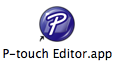 pentru a lansa P-touch Editor.
pentru a lansa P-touch Editor.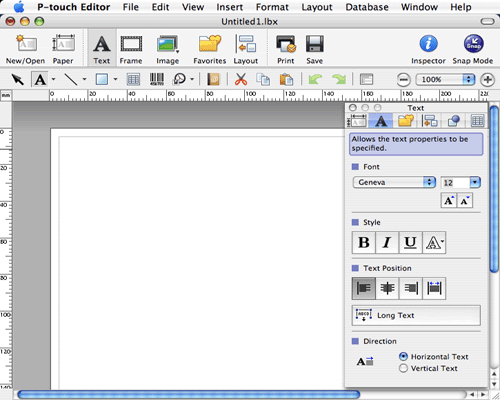
Faceţi clic pe
 pentru a afişa opţiunile pentru hârtie.
pentru a afişa opţiunile pentru hârtie.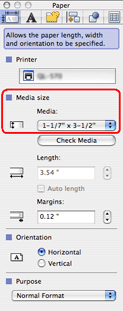
Alegeţi 1-1/7" x 3-1/2" (29 mm x 90 mm) din meniul desfăşurător Media.
Faceţi clic pe
 , şi faceţi clic oriunde în fereastra layout. Introduceţi textul.
, şi faceţi clic oriunde în fereastra layout. Introduceţi textul.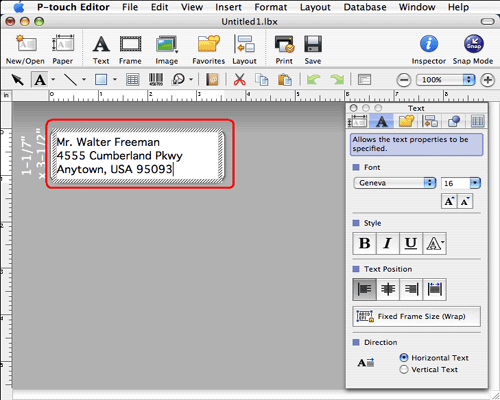
Ajustaţi fontul, dimensiunea, şi stilul textului în opţiunile pentru text.
Faceţi clic pe
 în bara de instrumente Draw/Edit şi apoi faceţi clic pe text. În jurul textului vor apărea mici pătrate denumite mânere. Ajustaţi poziţia obiectului folosind mouse-ul.
în bara de instrumente Draw/Edit şi apoi faceţi clic pe text. În jurul textului vor apărea mici pătrate denumite mânere. Ajustaţi poziţia obiectului folosind mouse-ul.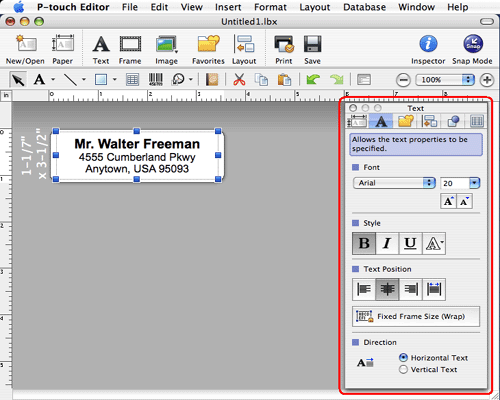
Faceţi clic pe
 pentru a deschide caseta de dialog pentru imprimare şi faceţi clic pe "Print".
pentru a deschide caseta de dialog pentru imprimare şi faceţi clic pe "Print".Eticheta finalizată
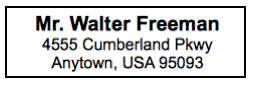
Dezlipiţi eticheta imprimată de pe suportul de hârtie şi aplicaţi eticheta.
QL-1050, QL-1050N, QL-1060N, QL-500, QL-500A, QL-550, QL-560, QL-570, QL-580N, QL-650TD, QL-700, QL-710W, QL-720NW
Dacă aveţi nevoie de asistenţă suplimentară, vă rugăm să contactaţi serviciul de asistenţă clienţi Brother:
Spuneţi-vă părerea despre conţinutul furnizat
Pentru a ne ajuta să îmbunătăţim serviciile de asistenţă, vă rugăm să vă spuneţi părerea.
Pasul 1: În ce mod vă ajută informaţiile de pe această pagină?
Pasul 2: Doriţi să adăugaţi comentarii?
Vă rugăm să ţineţi cont de faptul că acest formular este folosit numai pentru feedback.